Si Dropbox est surtout réputé pour sa solution de stockage et de partage de fichiers sur le cloud, le service propose bien d’autres options, comme la gestion de projets collaboratifs.
Accédez à votre espace de travail Rendez-vous sur le site Dropbox Paper (bit.do/egugB).
Si vous possédez déjà un compte Dropbox, connectez vous avec ce dernier. Si ce n’est pas le cas, créez-en un ou choisissez l’option Google Connect pour utiliser votre compte Google. Parcourez le rapide diaporama de présentation des fonctionnalités du service ou attaquez-vous à votre nouveau projet. Depuis une récente mise à jour, Dropbox Paper propose des modèles de document, dont un support de brainstorming tout à fait adapté à la mise en place d’un projet.
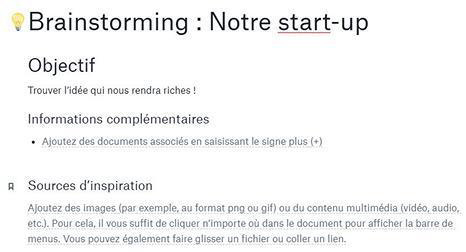
Débutez le nouveau projet. Avant de commencer, prenez le temps de définir un espace de travail commun à tous les intervenants du projet. Pour cela, retournez sur l’accueil de Dropbox Paper. Pointez sur l’onglet Dossiers puis choisissez Créer un dossier.
Nommez cet emplacement et validez avec le bouton Projet. Dressez ensuite la liste des collaborateurs : cliquez sur Partager, entrez les adresses mail des invités, ajoutez un texte descriptif, puis confirmez par Inviter. Les participants s’affichent dans la colonne de droite.
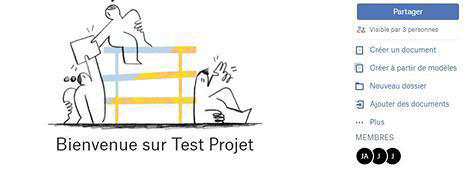
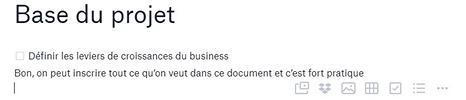
Créez votre premier document. Pour travailler, il faut des supports ! Avec Dropbox Paper, il est possible de concevoir des documents complexes, combinant de multiples éléments. Activez le bouton
Créer un document puis nommez le fichier. Utilisez les différents outils mis à votre disposition pour l’associer à un événement de votre agenda (Google ou Office 365), insérer un tableau, ajouter des photos ou des vidéos venant de YouTube ou de vos réseaux sociaux, etc.

Attribuez des tâches et fixez des échéances. Dans le document, sélectionnez une nouvelle ligne et pointez sur l’icône Créer une liste de tâches. Entrez le nom de la tâche, définissez son échéance et la ou les personnes qui doivent la réaliser en insérant leurs adresses mail dans le champ @. Vous pouvez afficher l’ensemble des tâches définies en sollicitant l’icône située en haut de l’écran, à gauche de la cloche. Pour plus de clarté, supprimez les éléments ajoutés par défaut par Dropbox Paper.
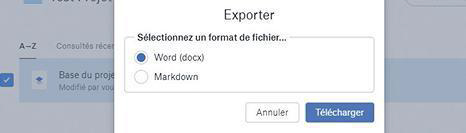
Exportez et importez des fichiers. Allez dans le dossier contenant l’élément à exporter. Cochez le fichier puis activez la commande Exporter au bas de la fenêtre. Sélectionnez ensuite le format et validez par Télécharger. Pour intégrer un fichier texte au projet, revenez sur la page d’accueil et pointez sur Importer document en colonne droite. Le contenu du fichier est ajouté dans un nouveau document.